Tulostuspään puhdistaminen perusteellisesti
Jos tulostuslaatu ei parane tulostuspään tavallisen puhdistuksen avulla, puhdista tulostuspää perusteellisesti. Tulostuspään perusteellisessa puhdistuksessa kuluu enemmän mustetta kuin tulostuspään tavallisessa puhdistuksessa. Suorita tulostuspään perusteellinen puhdistus vain tarvittaessa.
Sinulla täytyy olla valmiina: yksi arkki A4- tai Letter-kokoista tavallista paperia
-
Varmista, että virta on kytketty.
-
Aseta kasettiin arkki A4- tai Letter-kokoista tavallista paperia.
Kun kasetti on painettu taakse, kosketusnäyttöön avautuu paperin tietojen tallennusnäyttö. Valitse Sivukoko (Page size)-asetukseksi A4 tai Letter ja Tyyppi (Type)-asetukseksi Tavallinen paperi (Plain paper) ja napauta sitten OK.
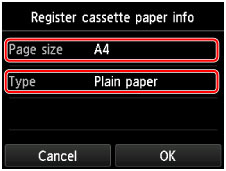
Jos laitteen näytössä näkyy jokin viesti, päätä rekisteröinti viestin ohjeiden mukaisesti.
-
Avaa paperin luovutustaso varovasti.
-
Puhdista tulostuspää perusteellisesti.
-
Pyyhkäise ALKUUN-näyttöä ja napauta sitten
 Asennus (Setup).
Asennus (Setup).Asetusvalikkonäyttö tulee näkyviin.
-
Napauta
 Ylläpito (Maintenance).
Ylläpito (Maintenance).Ylläpito (Maintenance)-näyttö tulee näkyviin.
-
Napauta Perusteellinen puhdistus (Deep cleaning).
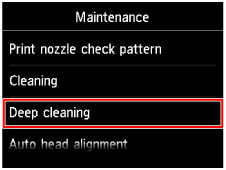
Vahvistusnäyttö tulee näkyviin.
-
Napauta Kyllä (Yes).
Laite käynnistää tulostuspään perusteellisen puhdistuksen.
Älä käytä laitteen muita toimintoja tulostuspään perusteellisen puhdistamisen aikana. Puhdistus kestää noin 1–2 minuuttia.
Testikuvion tulostuksen vahvistusnäyttö tulee näkyviin.
-
Napauta Kyllä (Yes).
Suutintestikuvio tulostuu.
-
Napauta OK, kun näyttöön tulee ilmoitus toiminnon päättymisestä.
-
Jos tietty väri ei tulostu oikein, vaihda mustesäiliö.
Jos ongelma ei poistu, katkaise laitteen virta ja puhdista tulostuspää perusteellisesti uudelleen 24 tunnin kuluttua.
Jos ongelma toistuu edelleen, tulostuspää on saattanut vioittua. Ota yhteyttä palvelukeskukseen.

